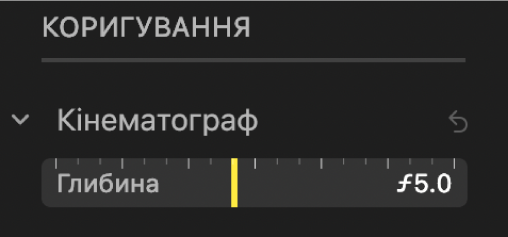Редагування відео в режимі «Кінематограф» у програмі «Фотографії» на Mac
На iPhone 13 і новіших моделях режим «Кінематограф» застосовує ефект глибини різкості, який підтримує різкість точки фокусування відео, водночас створюючи чарівно розмитий передній і задній плани. У програмі «Фотографії» на Mac ви можете вимикати ефект «Кінематограф», а крім того — коригувати місце, де відбуваються зміни точки фокусування, і коригувати рівень розмиття чи глибину різкості.
Відео, зняті в режимі «Кінематограф», можна редагувати на iPhone XS, iPhone XR і новіших під керуванням iOS 15 чи новішої. Щоб на Mac редагувати відео, зняті в режимі «Кінематограф», потрібна macOS Monterey чи новіша.
Примітка. У кінематографічному режимі відео, зняті в iOS 16, можна редагувати, змінювати глибину поля і точки фокусу за допомогою будь-якого пристрою з iOS 16, iPadOS 16 або macOS Ventura. Ви можете переглядати ці кінематографічні уривки на пристроях з iOS 15 (або раніших), iPadOS 15 (або раніших) та macOS Monterey (або раніших), однак не можете змінювати в них глибину поля чи точки фокусу.
Відкрити програму «Фотографії»
Як увімкнути або вимкнути ефект «Кінематограф»
У програмі «Фотографії»
 на Mac двічі клацніть відео в режимі «Кінематограф», а потім клацніть «Редагувати» на панелі інструментів.
на Mac двічі клацніть відео в режимі «Кінематограф», а потім клацніть «Редагувати» на панелі інструментів.Клацніть «Коригувати» на панелі інструментів, а потім клацніть кнопку «Кінематограф» на лівому краї візира кадру.

Можна також клацнути кнопку «Аудіо»
 , щоб увімкнути або вимкнути звук.
, щоб увімкнути або вимкнути звук.
Як змінити точку фокусування у відео в режимі «Кінематограф»
Під час запису відео в режимі «Кінематограф» камера автоматично визначає точку фокусування й може автоматично змінювати фокус за виявлення нового об’єкта. Білі точки під візиром кадру (або повзунком) позначають місце, де відбуваються зміни точки фокусування. Під час редагування відео в режимі «Кінематограф» ви можете вручну змінювати точку фокусування.
У програмі «Фотографії»
 на Mac двічі клацніть відео в режимі «Кінематограф», а потім клацніть «Редагувати» на панелі інструментів.
на Mac двічі клацніть відео в режимі «Кінематограф», а потім клацніть «Редагувати» на панелі інструментів.Клацніть «Коригувати» на панелі інструментів, а потім відтворіть відео чи потягніть бігунок до кадру, де потрібно змінити точку фокусування.
На екрані навколо поточної точки фокусування з’явиться жовта рамка. Якщо буде виявлено інший об’єкт, який може стати точкою фокусування, з’явиться сіра рамка.
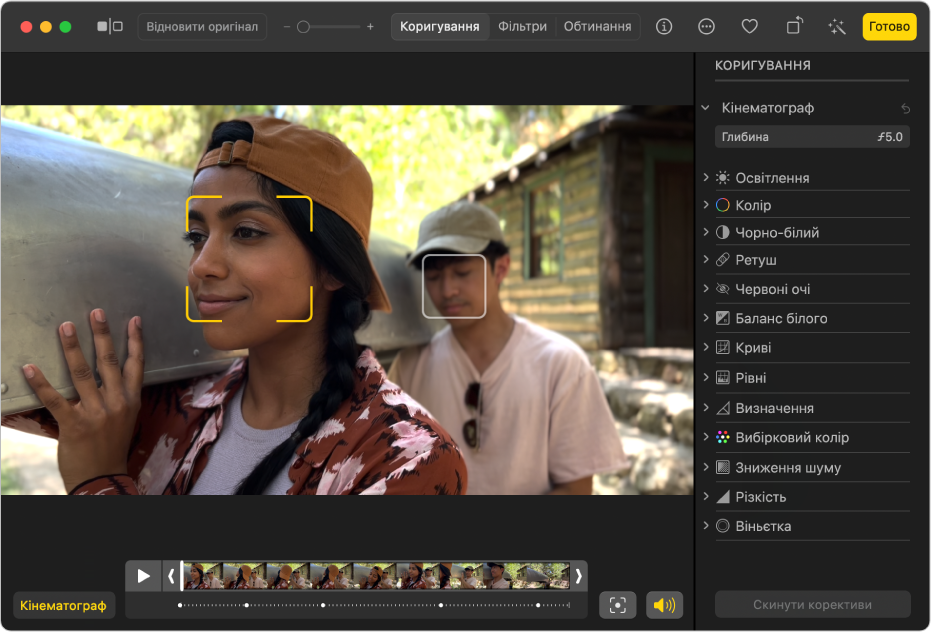
Щоб змінити точку фокусування, виконайте одну із зазначених нижче дій:
Щоб вибрати виявлену точку фокусування, клацніть сіру рамку навколо виявленої точки фокусування.
Рамка стане жовтою, а під візиром кадру з’явиться жовта точка, яка вказуватиме на змінення фокусу вручну. За потреби можна й далі змінювати фокус вручну, і кожна така зміна позначатиметься жовтою точкою під візиром кадру.
Щоб вибрати будь-яку точку в кадрі для фокусування, двічі клацніть елемент на екрані, де має бути точка фокусування.
Щоб вибрати точку фокусування на певній відстані від камери, наведіть указівник на елемент, який розташований на потрібній фокусній відстані, а потім клацніть і утримуйте його до появи жовтої рамки.
Щоб перемкнутися між точкою фокусування, яку вибрано автоматично, і точкою, яку вибрано вручну, клацніть кнопку «Перемкнути фокус»
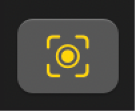 поруч із візиром кадру.
поруч із візиром кадру.
Як коригувати глибину різкості у відео в режимі «Кінематограф»
У програмі «Фотографії»
 на Mac двічі клацніть відео в режимі «Кінематограф», а потім клацніть «Редагувати» на панелі інструментів.
на Mac двічі клацніть відео в режимі «Кінематограф», а потім клацніть «Редагувати» на панелі інструментів. Клацніть «Коригувати» на панелі інструментів, а потім потягніть повзунок «Глибина» в меню коригування режиму «Кінематограф», щоб змінити обсяг розмиття переднього й заднього планів.